المحتوى:
الطريقة 1: خدمات جوجل
بالنسبة للأجهزة التي تحتوي على خدمات جوجل، تصبح المهمة أسهل: تتوفر عدة خيارات للبحث عن الأجهزة المفقودة.
مهم! لتفعيل جميع الطرق المذكورة أدناه، يجب أن تكون خاصية تحديد الموقع مفعلة على الجهاز المستهدف!
الخيار 1: الحساب
عند الإعداد الأولي بعد التشغيل الأول، يتم ربط الجهاز تقريبًا بشكل إلزامي بحساب معين لمالكي أندرويد، ويمكن استخدام هذا الربط للبحث عن الهواتف المفقودة أو المسروقة.
- لهذا الغرض، سنحتاج إلى أي جهاز حديث متصل بالإنترنت ومتصفح، مثل الكمبيوتر. انتقل إلى الرابط المقدم أعلاه وأدخل بيانات حسابك المرتبط بالهاتف المطلوب.
- افتح علامة التبويب "الأمان"، وابحث عن قسم "أجهزتك" واستخدم فيه زر "البحث عن الجهاز المفقود".
- ابحث في القائمة عن الجهاز الذي تحتاجه واضغط على الخيار المناسب.
- بعد ذلك، ستحتاج إلى قبول شروط استخدام الخدمة.
- بعد ذلك، انتظر لبعض الوقت (حتى 5 دقائق) وراقب الجزء الأيمن من نافذة المتصفح - سيتم عرض الموقع الدقيق للجهاز.
- على اليسار، تحت اسم الهاتف، يوجد قائمة ببعض الخيارات - مثل الرنين (مفيد إذا كانت الفقدة موجودة في المنزل)، القفل وإعادة الضبط الكاملة.
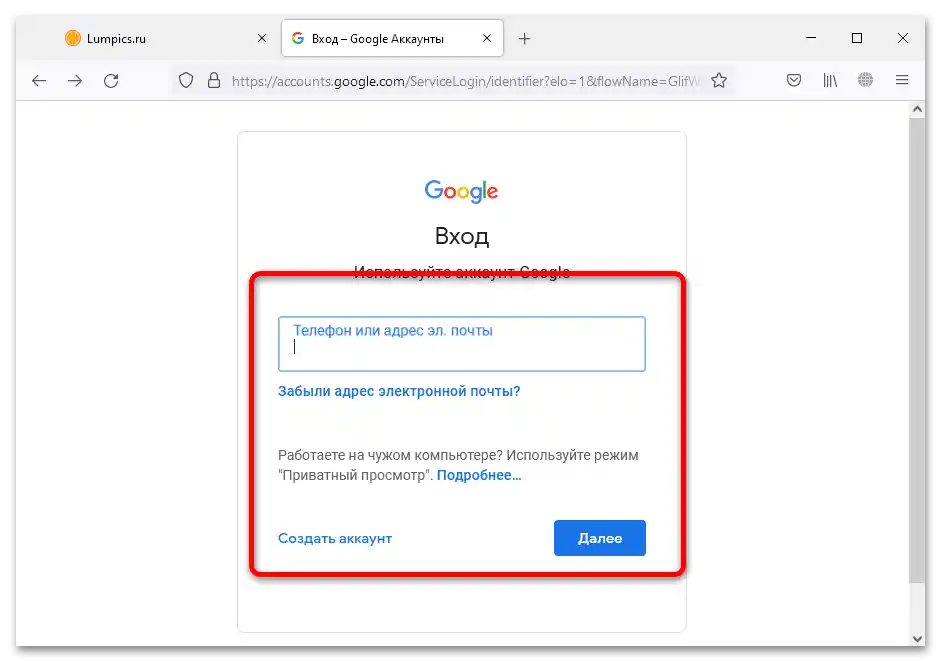
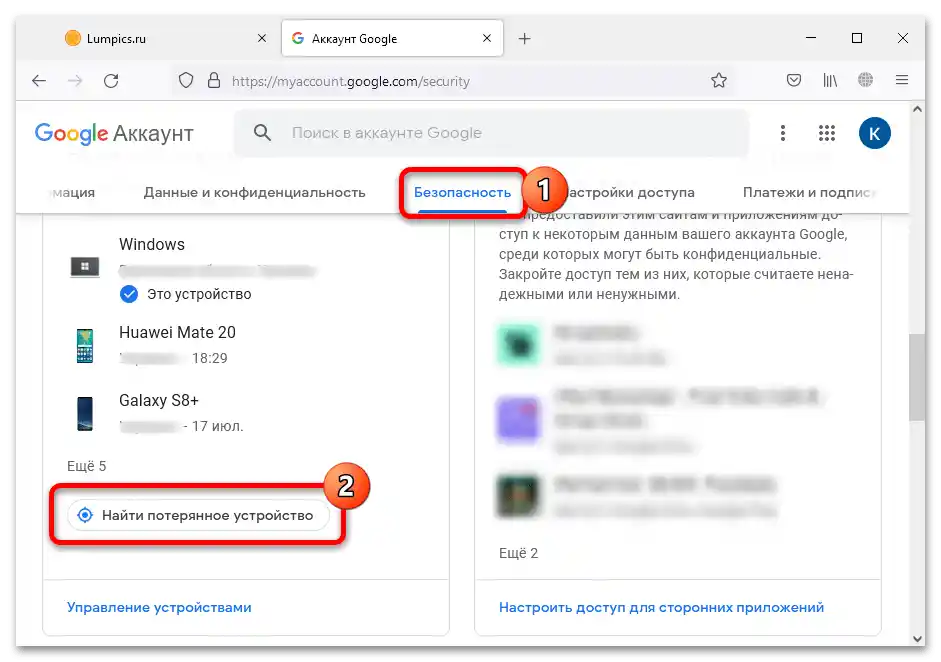
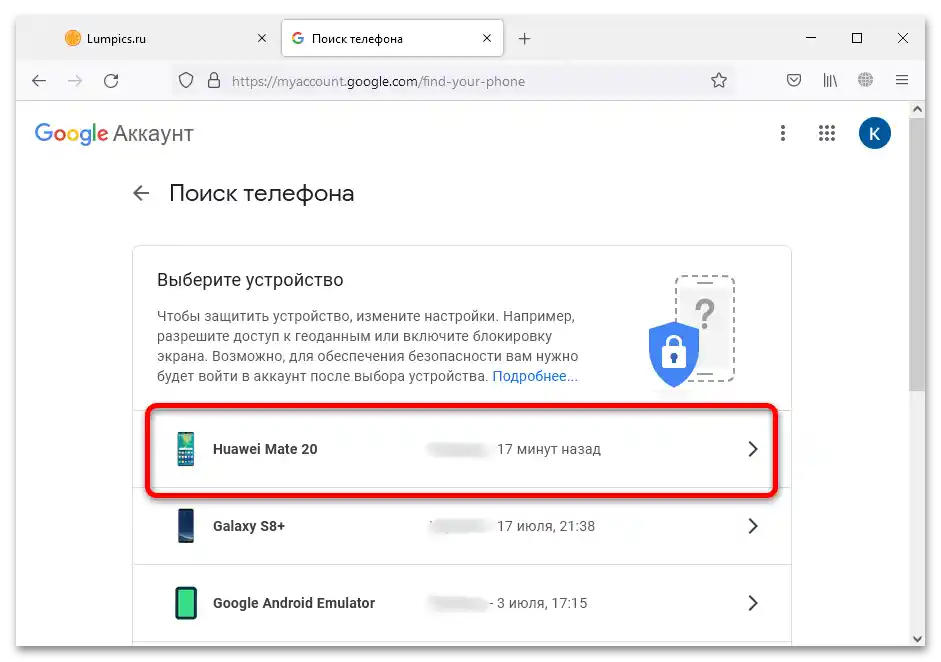
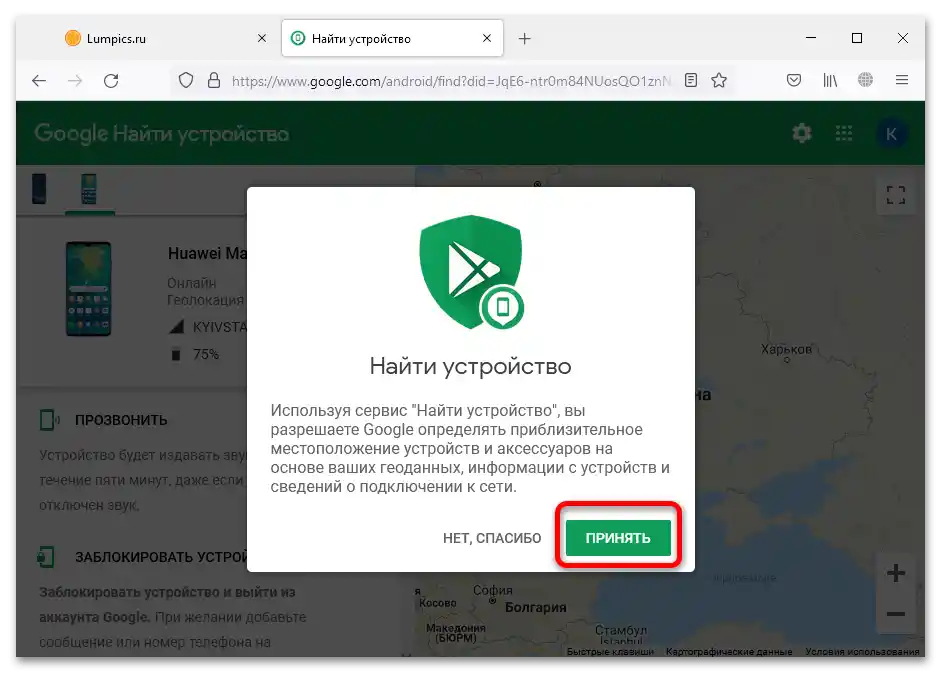
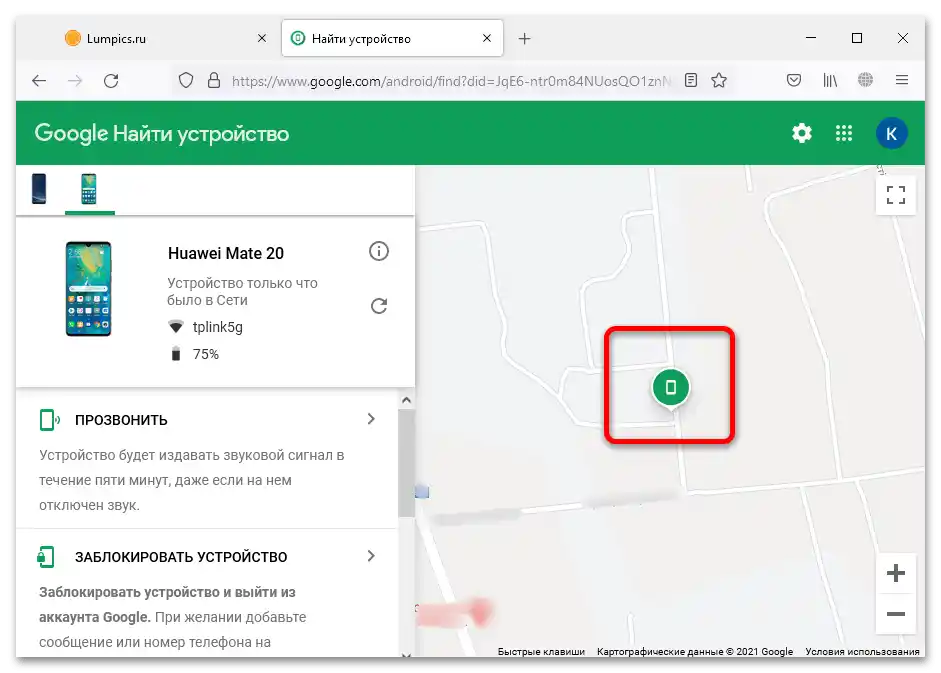
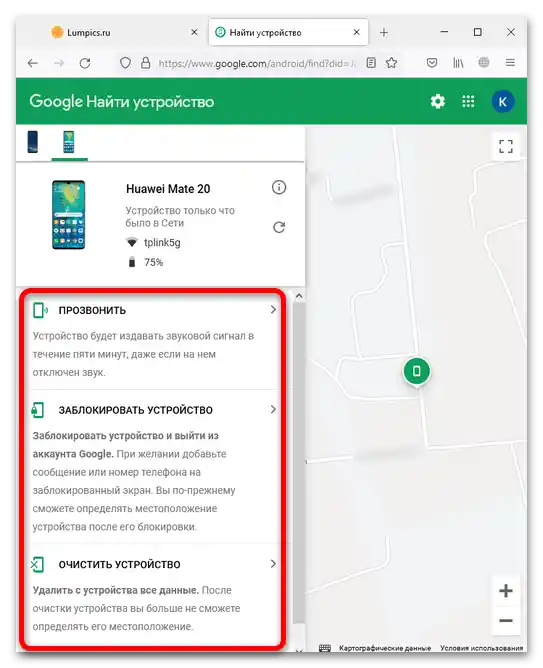
الخيار 2: ابحث عن جهازي
إذا لم يكن لديك كمبيوتر، ولكن لديك جهاز آخر يعمل بنظام أندرويد، فإن الطريقة المريحة لحل مهمتنا هي استخدام التطبيق المخصص ابحث عن جهازي.
- قم بتثبيت البرنامج وتشغيله. بعد ذلك، يجب تسجيل الدخول إلى الحساب المرتبط بالهاتف الذكي المفقود.
- يتطلب التطبيق منح إذن للوصول إلى تحديد الموقع.
- من خلال الشريط العلوي، اختر الجهاز المطلوب وانتظر حتى تحدد النظام موقعه. كما نرى، هناك أيضًا خيارات للاتصال، القفل، وإعادة الضبط.
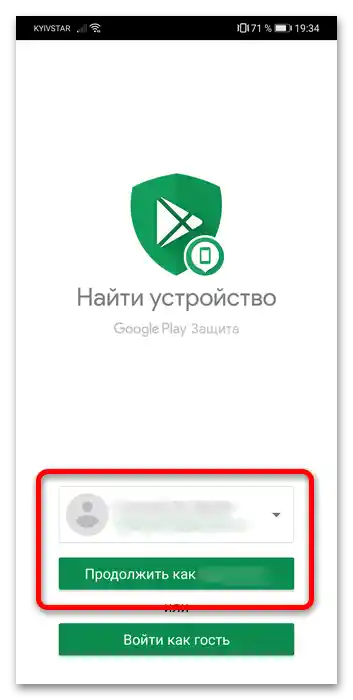
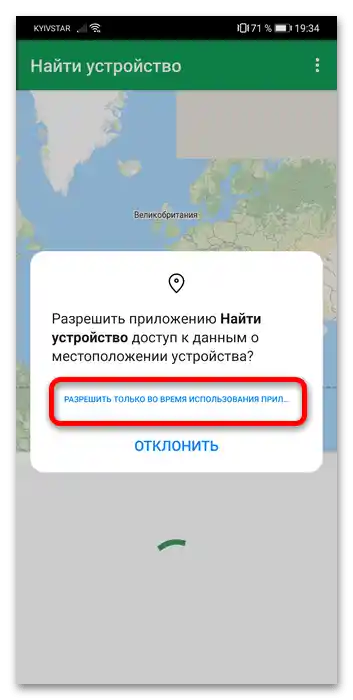
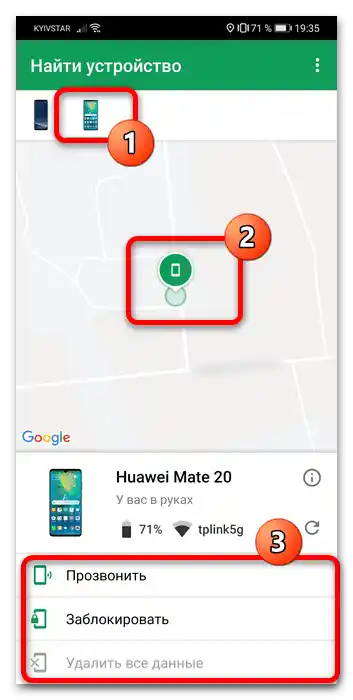
تعتبر أدوات Google الخيار الأكثر ملاءمة وتقدمًا لحل هذه المشكلة، ولكن للأسف، ليست متاحة على كل جهاز.
الطريقة 2: Huawei Cloud
في السابق، كانت أدوات البحث عن الأجهزة المفقودة مدمجة في حساب Huawei، ولكن الآن على هواتف هذا المصنع وأجهزة Honor التي تم إصدارها قبل بيع القسم، هذه الوظيفة متاحة فقط في الصين، ولا يُعرف متى ستعود إلى الأسواق الأخرى أو إذا كانت ستعود على الإطلاق. لذلك، الخيار الوحيد المتاح حاليًا هو استخدام أدوات Google.